个性化应用Win10专业版语音助手搜索框的技巧
在WIN10专业版系统的桌面上有一个语音助手,这个语音助手能够帮助我们做非常多的事情,能够帮助我们完成非常多功能的操作。但是很多用户觉得语音助手旁边的 搜索框没有什么用处,而且在中国很少会有用户使用必应搜索。那如果在使用的过程中想要禁用语音助手搜索框的话我们应该怎么操作呢?在下面的教程中小编会把 禁用语音助手搜索框的操作技巧告诉大家,跟着下面的教程操作就能轻松禁用语音助手搜索框,相信能够成功帮助大家禁用搜索框。
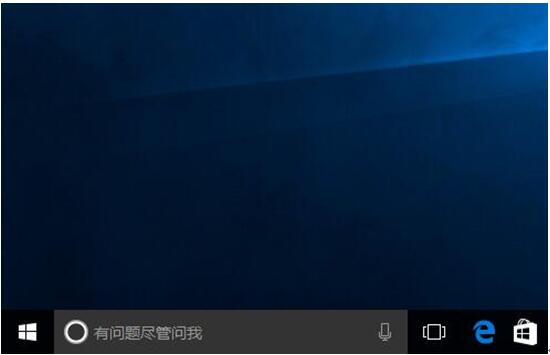
具体方法:
1、在底部的任务栏空白处,点击鼠标右键 ,在菜单选项里点击“搜索”进入,如果想要完全关闭任务栏上的搜索框,可以选择“已禁用”选项。
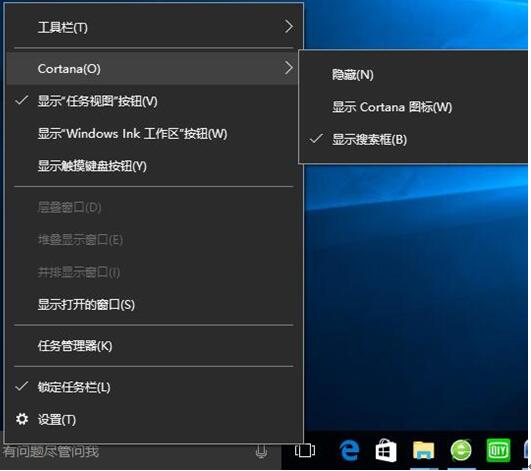
2、关闭以后,此时在任务栏中就不会显示搜索框了。
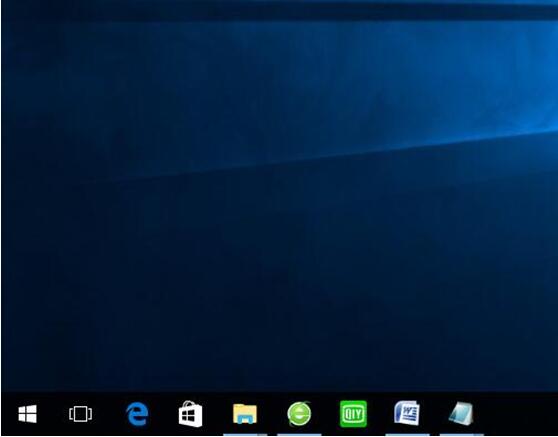
3、如果不想完全关闭这个搜索快捷图标功能的话,也可以选择“显示搜索图标”选项。
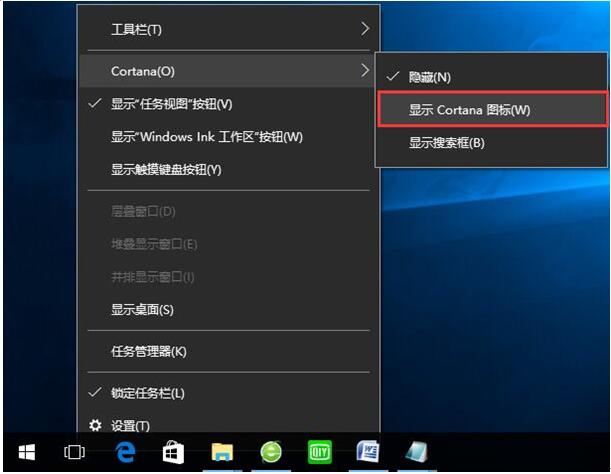
以上就是windows10专业版系统禁用语音助手搜索框的具体方法介绍。该方法特别简单,有需要的用户可以操作看看!如果想要重新显示搜索框,也可以按照上面的方法进行操作!










 苏公网安备32032202000432
苏公网安备32032202000432